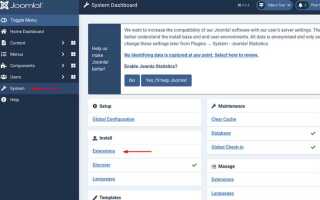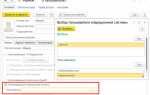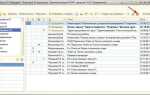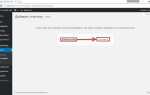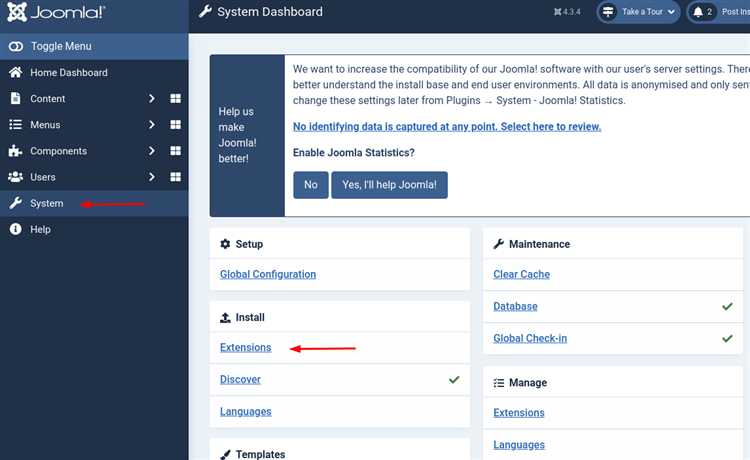
Joomla – это CMS с открытым исходным кодом, которая позволяет создавать как простые сайты, так и масштабные веб-порталы. Установка требует точного соблюдения последовательности шагов, особенно при работе с удалённым хостингом. В этом руководстве описан реальный процесс развертывания Joomla с нуля на типичном виртуальном хостинге.
Перед началом необходимо выбрать хостинг, поддерживающий PHP не ниже 8.1, MySQL 5.6+ или MariaDB 10.3+, а также наличие Apache с mod_rewrite для работы ЧПУ. Проверить соответствие можно через панель управления или уточнив у техподдержки. Кроме того, подготовьте FTP-доступ и создайте пустую базу данных в панели хостинга.
Скачайте последнюю стабильную версию Joomla с официального сайта joomla.org. После этого разархивируйте архив локально и загрузите все файлы на сервер в корневую директорию сайта через FTP-клиент, например, FileZilla. Убедитесь, что файлы попали в нужную папку – часто это /public_html или /www.
После загрузки откройте домен в браузере. Joomla автоматически запустит мастер установки. Укажите название сайта, логин администратора, email и пароль. На следующем шаге введите данные для подключения к базе: имя сервера (обычно localhost), имя базы, логин и пароль пользователя базы данных. Включите опцию удаления таблиц только при повторной установке.
Завершив установку, удалите папку /installation – это обязательное требование безопасности. Затем войдите в административную панель по адресу ваш_домен/administrator, используя заданные логин и пароль. С этого момента можно приступать к настройке шаблонов, модулей и контента.
Выбор подходящего тарифа хостинга для Joomla
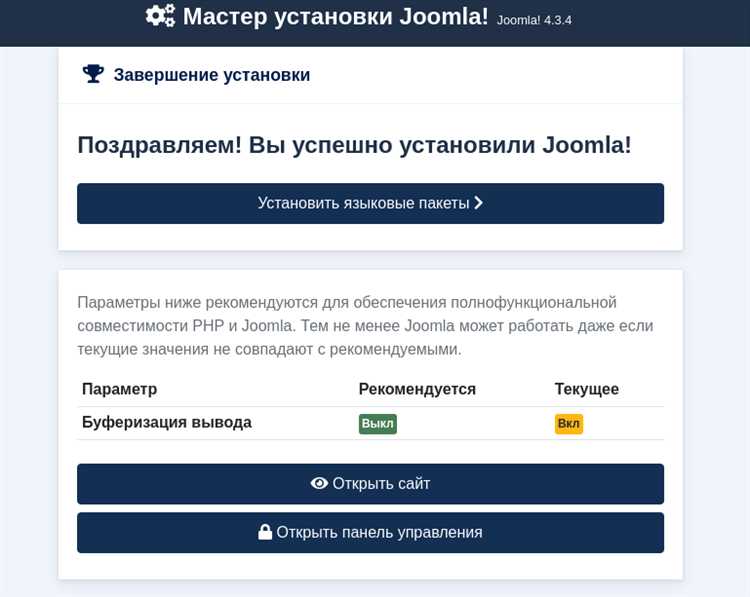
Joomla требует от хостинга поддержки PHP (версия не ниже 7.2) и MySQL (от 5.6) или MariaDB (от 10.1). Оптимально – PHP 8.1 и MySQL 8.0. Проверь, чтобы в тарифе была возможность изменить версию PHP и активировать необходимые расширения: mbstring, json, xml, zip, gd, mysqli.
Минимальный объем дискового пространства – 1 ГБ, но для установки дополнительных расширений, хранения медиафайлов и регулярных резервных копий желательно от 5 ГБ. Уточни, учитывается ли в этот объем размер базы данных.
Для комфортной работы панели администратора Joomla и быстрой загрузки страниц нужна оперативная память от 512 МБ. Убедись, что тариф не ограничивает PHP-память значением ниже 128 МБ (желательно – 256 МБ).
Важно наличие SSH-доступа – это ускоряет установку, обновления и резервное копирование. Также проверь наличие встроенных средств автозагрузки CMS (Softaculous, Installatron), чтобы сократить время начальной настройки.
Выбирай тариф с ежедневными резервными копиями и возможностью восстановления без обращения в техподдержку. Это критично при сбоях после обновлений или ошибок в коде расширений.
Если ты планируешь высокий трафик или мультиязычный сайт с множеством расширений, рассматривай виртуальный выделенный сервер (VPS) с минимум 2 ядрами CPU и 2 ГБ RAM. При выборе общего хостинга оцени лимиты на количество процессов, соединений с базой и объем I/O – Joomla может быть чувствительна к перегрузке при пиковых нагрузках.
Хостинг-провайдер должен предоставлять SSL-сертификат (лучше – Let’s Encrypt с автообновлением) и иметь серверы в стране, где планируется основная аудитория, для сокращения времени отклика (ping).
Создание базы данных MySQL на хостинге
Для установки Joomla потребуется отдельная база данных. Ниже приведены чёткие шаги по созданию MySQL-базы данных через панель управления хостингом, чаще всего – cPanel или аналог.
- Авторизуйтесь в панели управления хостингом.
- Откройте раздел MySQL Базы данных или Базы данных MySQL.
- В поле Создать новую базу данных введите имя базы. Используйте короткое, понятное имя, например:
joomla_db. - Нажмите кнопку Создать базу данных. Убедитесь, что система подтвердила создание.
- Прокрутите ниже до блока Пользователи MySQL. Задайте имя пользователя, например:
joomla_user. - Установите надёжный пароль. Используйте генератор паролей, минимальная длина – 12 символов, обязательно наличие спецсимволов.
- Нажмите Создать пользователя.
- Перейдите к разделу Добавить пользователя к базе данных. Выберите созданного пользователя и базу данных, затем нажмите Добавить.
- На следующем экране отметьте Все привилегии и подтвердите изменения.
После выполнения всех шагов у вас будут:
- Имя базы данных – необходимо для установки Joomla;
- Имя пользователя – привязан к базе с полными правами;
- Пароль пользователя – храните в надёжном месте, он потребуется при установке.
Загрузка установочного пакета Joomla на сервер
Скачайте последнюю стабильную версию Joomla с официального сайта: downloads.joomla.org. Убедитесь, что вы выбираете архив в формате ZIP, если планируете использовать веб-интерфейс для загрузки.
Подключитесь к серверу через FTP-клиент (например, FileZilla). Введите данные FTP-доступа: хост, имя пользователя, пароль и порт (обычно 21). После подключения перейдите в корневой каталог домена, чаще всего это папка public_html или www.
Загрузите ZIP-архив Joomla в этот каталог. Не распаковывайте архив на своём компьютере – это значительно увеличит время передачи. Лучше распаковать архив прямо на сервере.
Если хостинг поддерживает файловый менеджер в панели управления (например, cPanel, ISPmanager), откройте его, найдите загруженный архив и выполните распаковку. Все файлы и папки должны быть размещены непосредственно в корневой папке сайта, а не в подпапке.
Проверьте, что после распаковки в корне находятся файлы index.php, configuration.php-dist, папки administrator, installation, templates и другие. Если всё на месте, можно переходить к этапу запуска установщика Joomla.
Распаковка архива Joomla через файловый менеджер хостинга
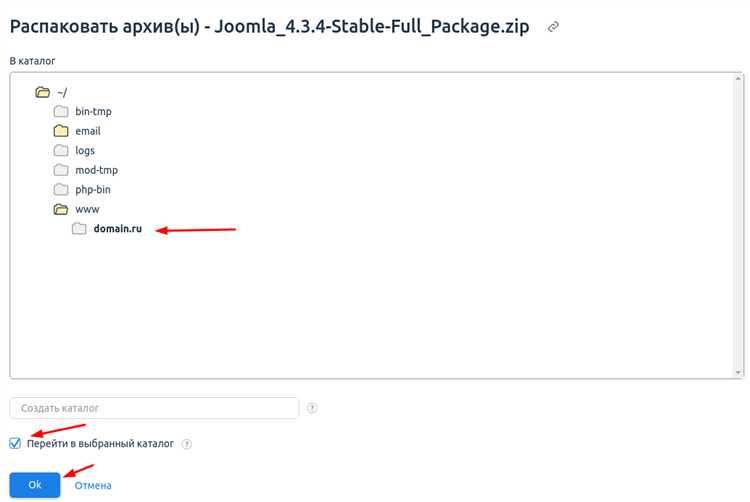
Перейдите в панель управления хостингом и откройте раздел «Файловый менеджер». Найдите корневую директорию сайта, чаще всего это папка public_html или www. Если в каталоге уже есть файлы, удалите их, чтобы избежать конфликтов.
Нажмите кнопку «Загрузить» и выберите архив с дистрибутивом Joomla (файл с расширением .zip, предварительно скачанный с официального сайта joomla.org). Дождитесь завершения загрузки – в зависимости от размера файла и скорости соединения это может занять до нескольких минут.
После загрузки выделите архив в списке файлов и выберите опцию «Извлечь» или «Распаковать». В открывшемся диалоговом окне укажите текущую директорию как место распаковки, чтобы файлы Joomla сразу оказались в корневом каталоге сайта.
Убедитесь, что после распаковки в каталоге находятся такие файлы, как index.php, configuration.php-dist и папки administrator, components, templates. Если все элементы на месте, архив можно удалить для освобождения пространства.
Настройка прав доступа к файлам и папкам Joomla
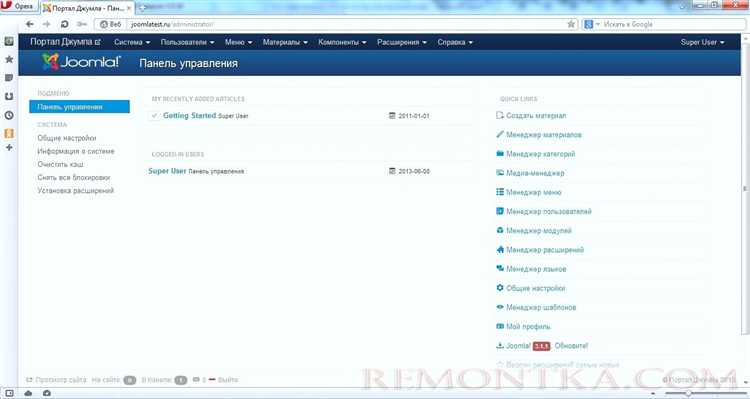
После загрузки файлов Joomla на сервер необходимо вручную установить корректные права доступа. Это критически важно для безопасности сайта и корректной работы системы.
Для папок установите права 755. Это позволяет владельцу записывать, а остальным – только читать и выполнять. Например, команда в терминале: find /path/to/joomla -type d -exec chmod 755 {} \;.
Для файлов используйте права 644. Это даёт право на чтение и запись владельцу и только на чтение – группе и остальным. Команда: find /path/to/joomla -type f -exec chmod 644 {} \;.
Файл configuration.php требует особого внимания. Назначьте ему права 444 после завершения установки Joomla: chmod 444 configuration.php. Это предотвратит несанкционированное изменение конфигурации.
Избегайте установки 777 для любых элементов. Это создаёт критическую уязвимость – злоумышленники могут загружать и запускать произвольный код.
Если Joomla сообщает о проблемах с правами, используйте инструмент «Проверка прав» в административной панели: «Система» → «Информация о системе» → вкладка «Права на каталоги». Убедитесь, что все значения отображаются как «Доступен».
Также убедитесь, что владелец файлов и папок соответствует пользователю веб-сервера (обычно www-data для Apache). Если права заданы правильно, но ошибки сохраняются, выполните: chown -R www-data:www-data /path/to/joomla.
Запуск мастера установки Joomla в браузере
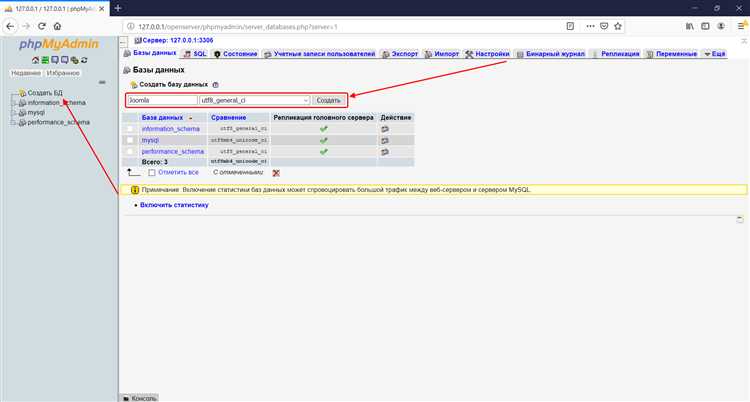
После загрузки файлов Joomla на хостинг откройте браузер и перейдите по адресу, соответствующему корневой папке сайта. Если файлы загружены в корень домена, используйте адрес вида http://ваш_домен/. При размещении в подкаталоге – http://ваш_домен/папка/.
Мастер установки автоматически запустится при переходе по указанному адресу. Если этого не произошло, проверьте:
- Наличие файла
index.phpв корне сайта или папке установки. - Корректность загрузки всех файлов Joomla (без повреждений).
- Настройки веб-сервера: разрешена ли работа с PHP, правильно ли настроен документ-рутовый каталог.
При успешном запуске откроется первый шаг установки с выбором языка. Рекомендуется сразу установить русский язык, чтобы избежать путаницы в дальнейшем процессе.
Если вы видите ошибку или пустую страницу, проверьте логи сервера и убедитесь в правильности настроек PHP и прав доступа к файлам. Часто проблемы возникают из-за недостаточных прав на чтение или выполнение скриптов.
Для ускорения загрузки мастера рекомендуется использовать современные браузеры: Google Chrome, Firefox, Edge. Устаревшие версии могут некорректно отображать интерфейс установки.
Подключение базы данных в процессе установки Joomla
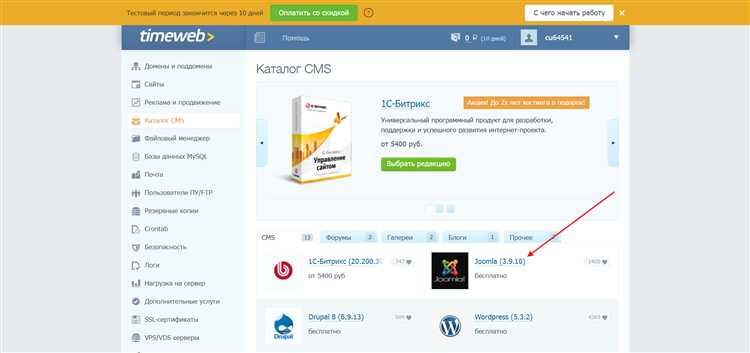
Для корректной работы Joomla требуется создание базы данных MySQL или MariaDB до начала установки. Рекомендуется использовать кодировку utf8mb4 и сравнение utf8mb4_general_ci для обеспечения поддержки всех символов и стабильности.
На этапе установки Joomla система запросит параметры подключения к базе данных:
Тип базы данных: по умолчанию выбирается MySQLi – оптимальный выбор для современных серверов.
Имя базы данных: указывается точное имя, созданное на хостинге. Ошибка в написании приведёт к невозможности подключения.
Имя пользователя базы данных: пользователь с правами на чтение и запись в указанной базе.
Пароль пользователя базы данных: вводится без ошибок, рекомендуется использовать копирование для исключения опечаток.
Хост базы данных: обычно это localhost, но некоторые хостинги используют отдельный адрес (например, db123.hosting.ru). Необходимо уточнять у провайдера.
Если база данных настроена корректно, при вводе этих данных Joomla автоматически проверит соединение и сообщит об ошибках. В случае сбоя стоит проверить права пользователя и корректность имени базы и хоста.
Рекомендуется создавать базу и пользователя заранее через панель управления хостингом, а не создавать в процессе установки, так как это снижает вероятность ошибок и обеспечивает контроль над доступами.
После успешного подключения к базе Joomla предложит настроить префикс таблиц. По умолчанию система генерирует случайный набор символов (например, jos_4h9x_) – оставьте его без изменений для повышения безопасности.
Удаление установочной папки после завершения установки
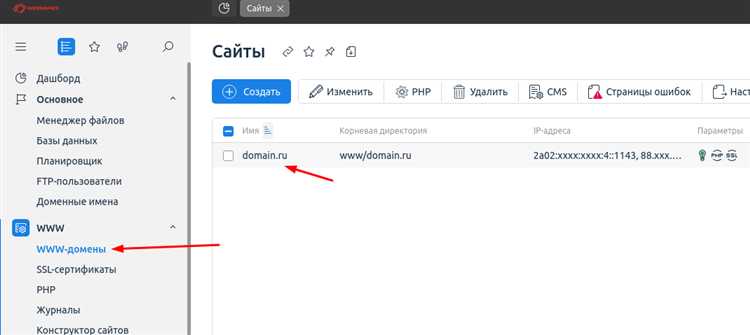
После успешной установки Joomla папка installation становится уязвимостью для безопасности сайта. Ее необходимо удалить или переименовать без промедления.
Для удаления подключитесь к серверу через FTP-клиент или используйте файловый менеджер в панели хостинга. Найдите директорию installation в корневой папке Joomla и полностью удалите ее вместе со всем содержимым.
Если доступ к удалению отсутствует, переименуйте папку, добавив к названию случайный набор символов, например, installation_1234. Это временно заблокирует доступ к установщику.
Не удаление или непереименование installation позволяет злоумышленникам повторно запустить процесс установки, что приведет к потере данных и конфиденциальной информации.
После удаления рекомендуем проверить сайт, чтобы убедиться в отсутствии ошибок, связанных с отсутствием папки установки.
Вопрос-ответ:
Какие шаги необходимо выполнить для подготовки хостинга перед установкой Joomla?
Для начала нужно убедиться, что выбранный хостинг поддерживает требования Joomla: наличие PHP нужной версии, базы данных MySQL или MariaDB, а также поддержку Apache или другого веб-сервера. Затем следует создать базу данных и пользователя с правами доступа к ней через панель управления хостингом. Также рекомендуется подготовить FTP-доступ или файловый менеджер для загрузки файлов Joomla на сервер.
Как правильно загрузить файлы Joomla на сервер и какие инструменты для этого лучше использовать?
Файлы Joomla можно загрузить несколькими способами. Чаще всего используют FTP-клиенты, например, FileZilla, которые позволяют быстро и удобно передавать файлы с компьютера на сервер. Можно также воспользоваться встроенным файловым менеджером в панели управления хостингом, если он имеется. Важно распаковать архив с Joomla локально, а затем загружать уже распакованные файлы, чтобы избежать ошибок при установке.
Какие параметры нужно указать при установке Joomla в окне настройки базы данных?
В разделе настройки базы данных требуется указать имя базы данных, имя пользователя и пароль, которые были созданы ранее. Также нужно выбрать тип базы данных — обычно это MySQLi. Адрес сервера базы данных чаще всего указывается как localhost, если база находится на том же сервере, что и сайт. Эти данные позволят Joomla соединиться с базой и корректно её использовать.
Что делать, если после установки Joomla сайт выдает ошибку подключения к базе данных?
Появление ошибки подключения обычно связано с неверными параметрами базы данных. Необходимо проверить правильность имени базы, пользователя и пароля, а также убедиться, что база создана и активна. Иногда проблема возникает из-за особенностей хостинга — стоит уточнить у техподдержки адрес сервера базы данных или дополнительные настройки. Если данные введены правильно, можно попробовать перезагрузить сайт и очистить кэш браузера.
Как обезопасить сайт Joomla после установки и первые настройки безопасности?
После установки важно изменить стандартное имя администратора на уникальное, чтобы усложнить доступ злоумышленникам. Рекомендуется использовать надежный пароль и настроить права доступа на файлы через FTP, чтобы ограничить возможность записи. Также полезно установить SSL-сертификат для защиты передаваемых данных. Не стоит забывать своевременно обновлять систему и расширения Joomla для устранения уязвимостей.